DriverBackup là một phần mềm sao lưu trình điều khiển di động cho Windows PC
Có rất nhiều phần mềm có sẵn có thể sao lưu và khôi phục trình điều khiển trên Windows 10(backup, and restore drivers on Windows 10) . Tuy nhiên, nếu bạn đang tìm kiếm thứ gì đó có thể di động và bạn có thể mang theo hoặc tải nó lên đám mây để sử dụng trên bất kỳ PC nào, hãy xem DriverBackup . Phần mềm sao lưu Windows Driver(Windows Driver) di động này cung cấp các tính năng như khôi phục, loại bỏ, tùy chọn dòng lệnh và khôi phục tự động.
DriverBackup(DriverBackup Windows Driver Backup) Phần mềm sao lưu trình điều khiển Windows
Chương trình cung cấp một cái nhìn kín đáo về tất cả các trình điều khiển, bao gồm cả các trình điều khiển của bên thứ ba. Bạn có thể chọn trình điều khiển nào để sao lưu và bỏ qua trình điều khiển nào. Chế độ xem tương tự như Trình quản lý thiết bị(Device Manager) . Bạn cũng có thể chọn lọc và sao lưu có chọn lọc của chỉ bên thứ ba( only third party) hoặc chỉ OEM. (only OEM.)Hầu hết thời gian Windows sẽ cài đặt trình điều khiển thông thường, vì vậy việc sao lưu các trình điều khiển chọn lọc có ý nghĩa.
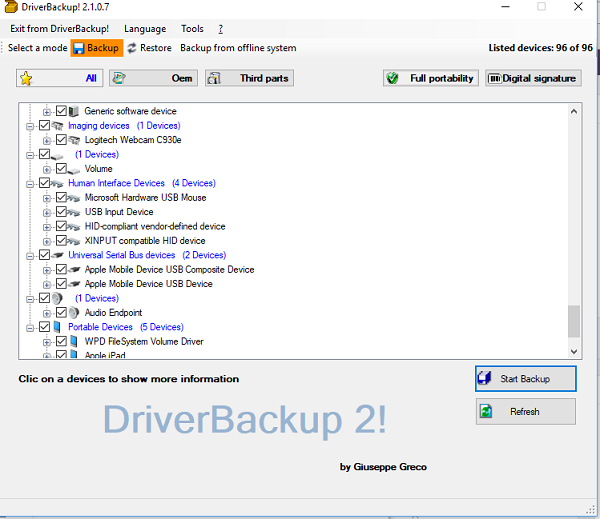
Trong khi Sao lưu(Backup) , bạn có thể chọn để chọn Tính di động đầy đủ(Full portability) . Nút này chọn các thiết bị hoàn toàn tương thích với sao lưu và khôi phục. Tương tự, nếu bạn muốn sao lưu trình điều khiển bằng chữ ký điện tử(backup drivers with a digital signature) , bạn cũng có thể làm điều đó.
Khi sử dụng nó lần đầu tiên, hãy nhấp vào nút Bắt đầu sao lưu(Start Backup) . Điều này sẽ cho phép bạn chọn đường dẫn của bản sao lưu, thêm mô tả, đặt tên cho tệp sao lưu, định dạng ngày tháng, v.v.
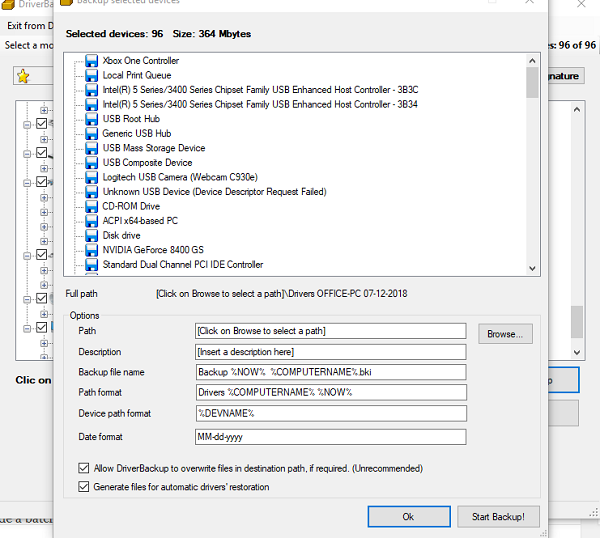
Bạn có hai lựa chọn ở đây:
- Allow DriverBackup! to overwrite files: Điều này sẽ cho phép bạn ghi đè các tệp trong đường dẫn sao lưu nếu được yêu cầu. Nếu không, chương trình sẽ xảy ra lỗi.
- Tạo tệp để tự động khôi phục:(Generate a file for auto-restoration:) Tùy chọn này nên được sử dụng để tạo tệp thực thi để phục hồi trình điều khiển tự động. Các tệp này bao gồm một tệp hàng loạt “Restore.bat” và “Autorun.inf” cho phép tự động chạy trong các thiết bị di động.
Các tính năng của DriverBackup:
- Sao lưu và khôi phục trình điều khiển Windows
- Sao lưu trình điều khiển từ hệ thống ngoại tuyến hoặc không khởi động
- Tính năng nhận dạng thiết bị không xác định sẽ hữu ích nếu bạn bị mất trình điều khiển và không biết gì về phần cứng.
- (Command)Chuyển đổi dòng lệnh với trình tạo dòng lệnh tích hợp
- Tương thích với hệ thống 64 bit
- Tự động tạo tệp tự động chạy để khôi phục trình điều khiển. Điều này rất hữu ích khi bạn tạo ổ đĩa DVD hoặc Autorun USB để cài đặt phần mềm trên PC.
Sao lưu từ đĩa cứng với Cài đặt Windows hợp lệ(Backup from Hard disk with valid Windows Installation)
Đây là một tính năng thú vị của phần mềm này có thể sao lưu trình điều khiển từ một hệ thống ngoại tuyến. Những gì nó cần là một cài đặt Windows hợp lệ . Nó tuyên bố hoạt động với Windows 7 và phiên bản cũ hơn, nhưng tôi nghĩ nó cũng hoạt động với Windows 10 .
Khôi phục từ Sao lưu(Restoring from Backup) khá đơn giản. Bạn cần trỏ nó vào bản sao lưu và nó sẽ bắt đầu khôi phục từng cái một.
Nhìn chung, nó là một phần mềm tốt, chủ yếu là do tính di động và tùy chọn bộ lọc. Tôi có thể giữ nó trên đám mây cùng với tệp sao lưu và khôi phục PC bất cứ lúc nào tôi phát hiện thấy một số trình điều khiển có vấn đề. Tải xuống từ sourceforge.net.
Related posts
Driver Backup & Restore software miễn phí cho Windows 10
Làm thế nào để vô hiệu hóa Automatic Driver Updates trong Windows 10
Install Realtek HD Audio Driver Failure, Error OxC0000374 trên Windows 10
Best miễn phí Driver Update Software cho Windows 10
Cách xem Wi-Fi Network Driver information trên Windows 10
Fix ASUS Smart Gesture Touchpad không hoạt động trên Windows 10
Event ID 219 khi một thiết bị được cắm; Driver WUDFRD không tải được
Intel Driver & Support Assistant: Tải xuống, cài đặt, cập nhật trình điều khiển Intel
Bad GPU Driver Update gây ra sự cố trong Windows 11/10
Windows computer Đóng băng trong khi cài đặt trình điều khiển đồ họa
AMD or NVIDIA Graphics Card không được phát hiện trên Windows 11/10
Cách cài đặt thủ công Driver bằng cách sử dụng .inf File trong Windows 11/10
Identify Drivers không dấu bằng tiện ích SIGVERIF trong Windows 10
Cách cập nhật trình điều khiển trong Windows 11/10
Làm thế nào để cập nhật trình điều khiển Bluetooth trong Windows 11/10
Cách cài đặt trình điều khiển 802.11n bằng Windows 10
Nơi để tải xuống trình điều khiển NVIDIA cho Windows 10
Làm thế nào để cài đặt trình điều khiển cho WiFi Windows 10
Nơi tải xuống trình điều khiển cho Windows 11/10
Remove Trình điều khiển thiết bị cũ, không sử dụng, ẩn trong Windows 10 - Ghostbuster
